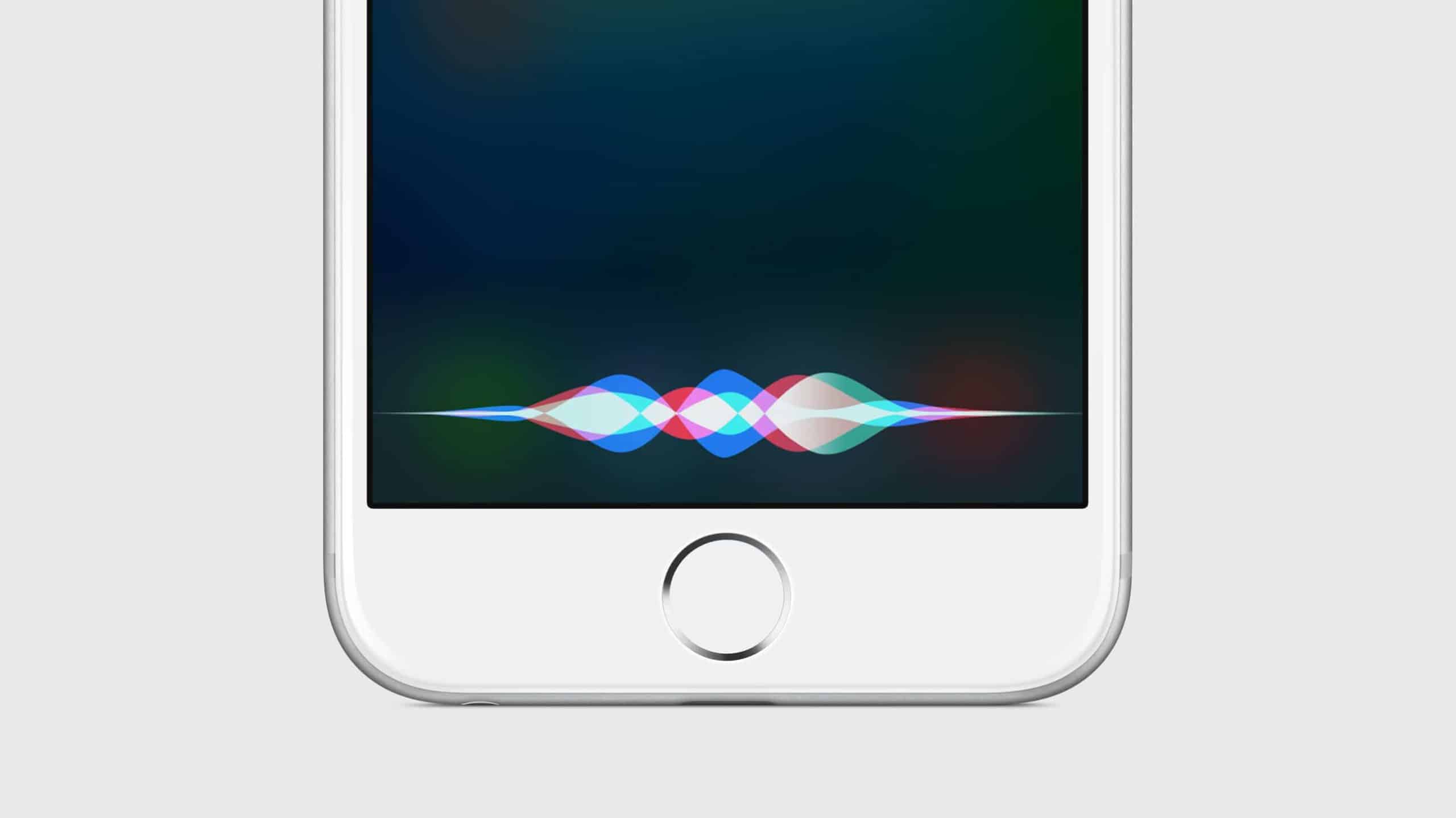Apple a constamment amélioré Siri ces dernières années, mais l’assistant vocal n’est toujours pas aussi populaire que ses rivaux. Siri peut s’avérer utile si vous vous souvenez de certaines de ses commandes. Voici nos commandes Siri préférées.
Sommaire
- 1 Redémarrer ou éteindre l’iPhone à l’aide de Siri
- 2 Siri vous aidera à trouver votre mot de passe
- 3 Siri vous permettra de localiser votre véhicule garé.
- 4 Siri vous permet d’ajouter des articles à une liste de courses.
- 5 ChatGPT dans Siri
- 6 Siri vous permet de personnaliser les réglages de votre iPhone
- 7 Siri vous indiquera le nom de l’iPhone que vous avez entre les mains.
- 8 Siri vous aide à localiser votre AirTag.
- 9 Ajouter une prononciation ou un champ phonétique à un contact iPhone
- 10 Définir les relations dans Siri
- 11 Raccourcis Siri ajoutés
Redémarrer ou éteindre l’iPhone à l’aide de Siri
Siri : Redémarrer mon iPhone.
Sur la plupart des appareils modernes, pour redémarrer un iPhone, il suffit de maintenir enfoncés les boutons d’augmentation du volume et les boutons latéraux. Sur les appareils plus anciens, l’iPhone doit être éteint en appuyant sur une combinaison de touches. Le pire, c’est qu’il n’y a pas de « redémarrage ». Au lieu de cela, vous devez manuellement éteindre l’iPhone, puis le rallumer.
Siri peut vous aider à résoudre ce problème. Il suffit d’appuyer sur un bouton pour redémarrer votre iPhone. Siri éteindra votre iPhone après votre confirmation.
Siri redémarre votre iPhone
Siri vous aidera à trouver votre mot de passe
Siri vous demandera « Hey Siri. Quel est votre mot de passe Netflix ? »
Le gestionnaire de mots de passe d’Apple, qui vous permet de sauvegarder toutes vos informations de connexion, est l’une des fonctions les plus utiles de l’iPhone. La synchronisation est plus pratique si votre iPhone est également synchronisé avec un Mac. Vous pouvez utiliser iCloud Windows et une extension Edge/Chrome pour récupérer vos mots de passe sur un PC Windows 10/Windows 11.
La recherche manuelle des mots de passe est moins pratique car vous devez parcourir les Réglages, trouver Mots de passe, puis trouver l’entrée spécifique. Il est possible de demander à Siri de rechercher un mot de passe spécifique. Vous accédez alors directement aux résultats pertinents. À partir de cette page, vous pouvez copier, partager ou générer votre mot de passe.
Siri vous aidera à trouver votre mot de passe
Siri peut localiser votre voiture
Siri : Où suis-je garé ?
Apple CarPlay ou une oreillette Bluetooth connectée à votre iPhone vous aidera à déterminer quand vous êtes garé. Apple Maps affichera le dernier endroit où votre voiture était garée dans Apple Maps lorsque votre iPhone détectera que vous vous êtes déconnecté de votre unité principale.
Siri peut désormais révéler l’emplacement exact où vous avez garé votre véhicule d’une simple commande. Apple CarPlay peut également être ajouté à votre voiture en tant que mise à niveau.
Siri vous permettra de localiser votre véhicule garé.
Siri peut ajouter des notes et des listes à votre iPhone.
Siri en est un bon exemple. « Hé Siri, ajoutez Dredge à ma liste de jeux ».
Siri a toujours été capable de faire cela, mais vous pouvez gagner tellement de temps avec cette fonction que cela vaut la peine de le répéter. Les commandes vocales vous permettent d’ajouter rapidement du texte ou des éléments à vos notes, surtout si vos deux mains sont occupées. Un exemple classique serait d’ajouter des éléments à la liste des courses pendant que vous cuisinez.
C’est également pratique lorsque vous faites de l’exercice ou que vous conduisez et que vous n’avez pas le temps ou la concentration nécessaires pour décrocher votre téléphone. Siri peut se tromper et mal entendre des mots ou des phrases, mais vous pourrez les corriger plus tard.
Siri vous permet d’ajouter des articles à une liste de courses.
Siri vous demande de lui dire où vous vous trouvez.
Exemple : « Hé Siri. Où suis-je ? »
Siri est également un excellent outil pour obtenir une adresse ou un quartier lorsque vous conduisez. C’est très pratique lorsque vous conduisez et que vous ne voulez pas être distrait par un écran tactile.
ChatGPT dans Siri
Vous pouvez utiliser Siri pour chatterGPT en disant « Hey Siri »
Siri est un excellent moyen de contrôler l’iPhone. Mais ce n’est pas vraiment un chatbot. ChatGPT, qui est intégré directement dans Siri via l’application mobile Shortcuts, peut fournir des réponses plus riches. Il est nécessaire de créer un compte utilisateur OpenAI et d’utiliser la clé d’accès à l’API pour effectuer des requêtes. L’enregistrement d’un compte permet d’effectuer jusqu’à 18 dollars de requêtes API gratuites.
ChatGPT » A votre service » ChatGPT « A votre service ! »
Comment faire en sorte que Siri lise du texte sur iOS et macOS ?
Siri vous permet de personnaliser les réglages de votre iPhone
Siri : « Hey Siri enable Dark Mode » (Hé Siri, active le mode sombre)
Siri vous permet de modifier et d’accéder à presque tous les réglages de votre iPhone. Siri les trouvera pour vous au lieu que vous ayez à chercher dans l’application Réglages. Malheureusement, certaines commandes évidentes ne fonctionnent pas tout à fait comme vous le souhaiteriez. Cependant, elles ont encore une certaine valeur.
Essayez des commandes telles que :
« Activer le mode avion »
« Désactiver le mode basse consommation ».
« Régler le volume à 70 »
Montrez-moi les paramètres de Chrome
Utiliser Siri pour retrouver le propriétaire si vous avez perdu votre iPhone
Vous pouvez utiliser Siri pour poser des questions telles que : « Hé Siri… qui est le propriétaire de cet iPhone ? »
Siri vous indiquera les coordonnées du propriétaire de l’iPhone. Vous obtiendrez une liste de noms et aurez la possibilité de composer le numéro. Si l’iPhone est verrouillé, vous pouvez utiliser cette fonction pour trouver le propriétaire.
Vous pouvez essayer d’autres noms, comme « travail », père, partenaire ou femme.
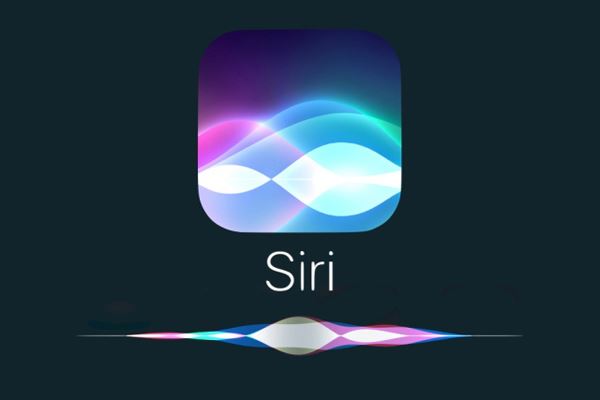
Siri vous indiquera le nom de l’iPhone que vous avez entre les mains.
Siri vous aide à retrouver des personnes utilisant des AirTags ou d’autres appareils
Siri : « Hé, Siri, trouve un AirTag ».
La fonction Find My d’Apple répertorie tous vos appareils Apple et AirTags. Cette fonction fonctionne parfaitement avec Siri. Il vous suffit de demander à Siri : « Où est Waldo ? « Où est Waldo ? » Vous verrez l’emplacement s’afficher dans une fenêtre contextuelle en haut de la page.
Les AirTags ainsi que les appareils tels que les AirPods peuvent être utilisés. Siri vous proposera un choix d’AirTags lorsque vous lui demanderez d’en « trouver » un. C’est pratique si les AirTags suivent des animaux de compagnie dont Siri ne peut pas lire les noms.
Comment avoir l’assistant Siri ?
Siri vous aide à localiser votre AirTag.
Siri vous aide à prononcer les noms et à en comprendre la signification
Siri : « Hé, apprends à prononcer mon nom ! »
Siri n’arrive pas à bien prononcer votre nom ? Vous serez redirigé vers Contacts, où vous pourrez modifier les informations vous concernant ou concernant une autre personne.
Appuyez ensuite sur « Modifier », situé dans le coin supérieur droit. Tapez sur « Ajouter un champ » lorsque vous y parvenez. Choisissez entre le champ phonétique et le champ de prononciation pour saisir votre prénom, votre second prénom et votre nom de famille. Pour le tester, demandez à Siri : « Comment prononceriez-vous le nom du contact ? »
Il se peut que Siri ne prononce pas les mots correctement jusqu’à ce que vous fassiez un essai.
Ajouter une prononciation ou un champ phonétique à un contact iPhone
Configurer les contacts pour faciliter la communication
Siri est un bon exemple : « Hé, Siri. Luke, mon fils, est à toi. »
Siri n’est pas très doué pour comprendre les noms, même s’il a été entraîné. L’assistant d’Apple peut être dérouté par des commandes plus longues. Il est donc plus facile d’ajouter des étiquettes pour améliorer la communication. Siri comprendra alors que vous lui demandez d' »appeler » votre femme.
Vous pouvez attribuer une étiquette à n’importe quel contact, même s’il ne s’agit pas d’un membre de votre famille. Ces étiquettes peuvent être utiles, comme « meilleur ami », humoristiques, ou les deux.
Définir les relations dans Siri
Utiliser des raccourcis Siri pour les tâches courantes
Siri en est un excellent exemple. « Hey Siri transfer $100 to complete access » (Hé Siri, transférez 100 $ pour compléter l’accès)
Cette dernière astuce dépend de l’utilisation d’une application tierce qui prend en charge les raccourcis Siri. Les raccourcis Siri fonctionnent de la même manière que les raccourcis Apple. Ils vous permettent de créer des flux de travail personnalisés.
Raccourcis Siri ajoutés
L’exemple ci-dessous concerne une application bancaire. Les raccourcis Siri sont disponibles une fois que de l’argent a été transféré d’un compte d’épargne vers un compte courant. Ces commandes ne sont pas dynamiques, en ce sens qu’elles ne permettent pas de modifier le montant. Mais vous pouvez les considérer comme des raccourcis vocaux.
Le Redditor u/iBanks3 a créé un tableau répertoriant les applications qui fonctionnent avec les raccourcis Siri. Ce tableau peut vous aider à localiser les applications dotées de cette fonctionnalité. Par ailleurs, vous pouvez rechercher l’option « Ajouter à Siri » lorsque vous effectuez des actions. Celles-ci seront répertoriées dans Raccourcis, où elles pourront être supprimées ou modifiées.
« Raccourci « Ajouter à Siri
Aller encore plus loin avec Siri
Cette liste vous a plu ? N’oubliez pas d’explorer quelques-unes des fonctions utiles offertes par Siri. Siri peut être configuré pour répondre à vos besoins spécifiques. Par exemple, vous pouvez désactiver la lecture à haute voix des notifications et activer les sous-titres lorsque vous répondez.